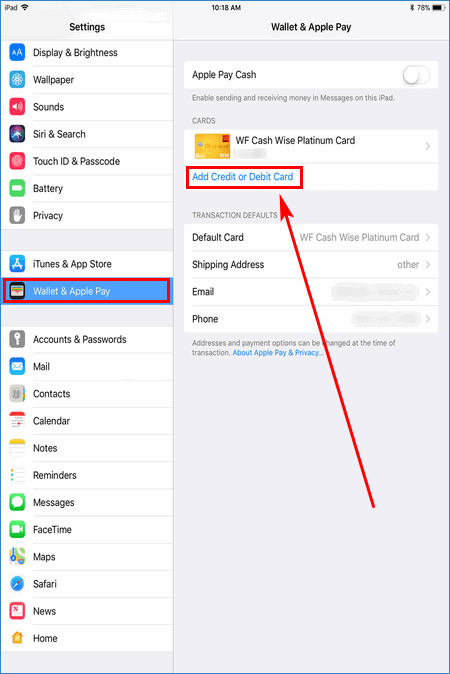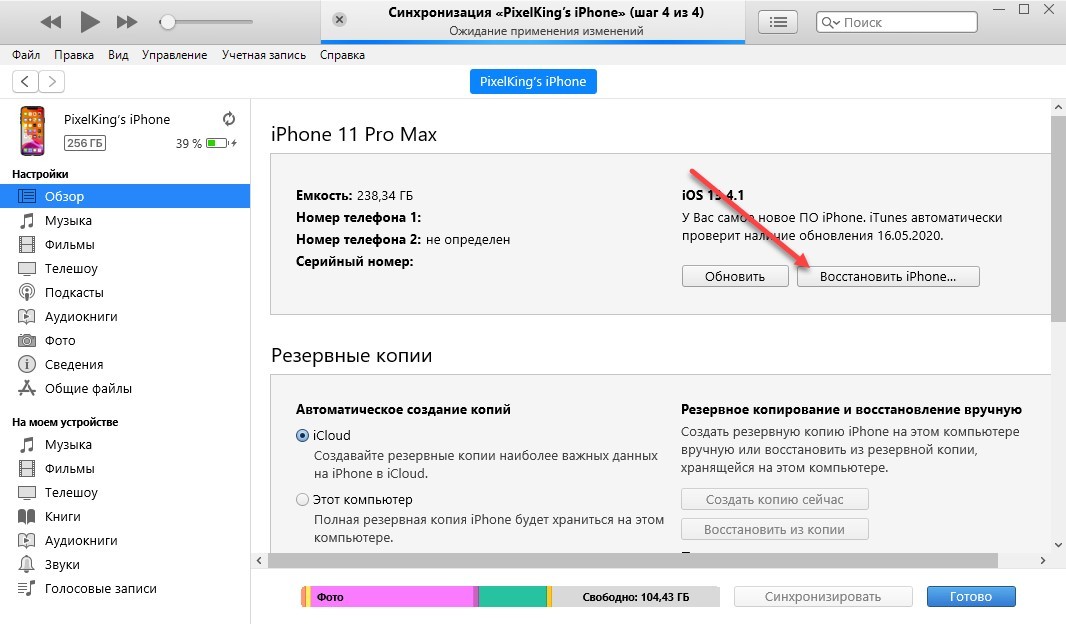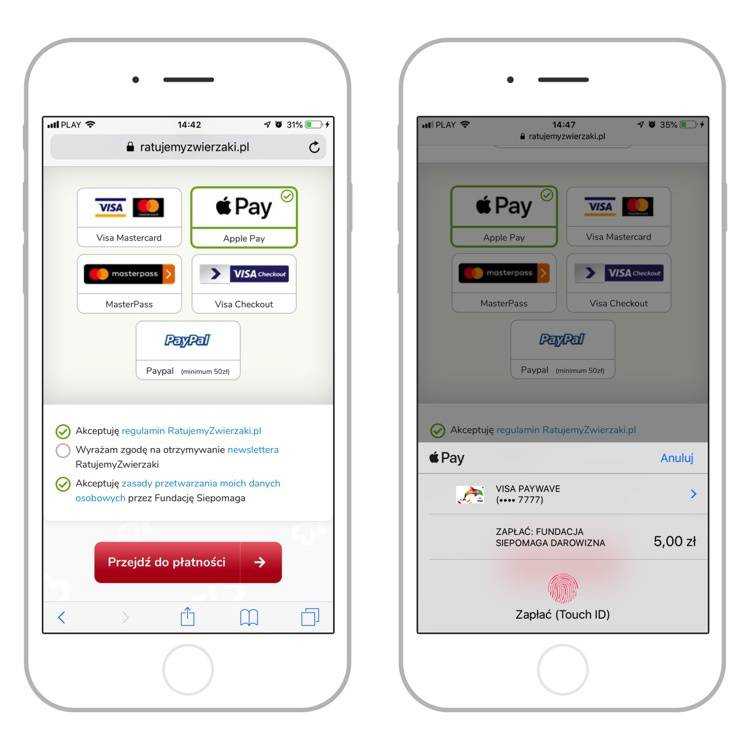Содержание
ТОП-10 проблем с Apple Pay
Бесконтактная оплата Apple Pay — это одна из лучших функций, которую предоставляют сервисы Apple. С помощью нее вы можете быстро рассчитаться в магазине телефоном iPhone, оплатить заказ с Mac или своих смарт-часов Apple Watch. Но этот сервис не идеальный и может подвести вас в самый неожиданный момент. В этом руководстве мы поможем разобраться с самыми популярными ошибками при оплате, добавлении карты и обновлении вашей информации.
Внимание: сервис Apple Pay (на момент написания статьи) не работает с русскими картами и в этой статье не будет информации о том, как обойти блокировку и добавить карты для оплаты в россии.
ТОП-10 проблем с Apple Pay
- Apple Pay не отвечает — сбой систем Apple;
- Ваш iPhone завис и не вызывает Apple Pay;
- Невозможно добавить карту или документы в сервис;
- Карта не добавляется на Apple Watch;
- Ошибка оплаты через Apple Pay;
- Не отвечает NFC чип;
- Программное обновление устарело, Apple Pay не работает;
- Вышел термин действия карты;
- Карта не действительна, ошибка в Apple Pay;
- Оплата при отключении iPhone.

Какие iPhone поддерживают Apple Pay
Если у вас iPhone от 6 модели новее он должен поддерживать Apple Pay. есть ограничения в Японии, там iPhone с 7 версии могут поддерживать этот сервис, но они должны быть разработаны и приобретены непосредственно в Японии.
Среди iPad — все новые Pad Pro, iPad Air, iPad и iPad mini поддерживают бесконтактную оплату. Apple Watch с первой версии и до актуальной последней могут использовать сервис Apple Pay для оплаты с помощью смарт-часов.
Почему Apple Pay не отвечает
На это может быть несколько причин:
- Серверы Apple временно «упали» и недоступны;
- У вас какие-то проблемы с картой;
- Обнаружены проблемы со смартфоном.
Первоначально, попробуйте зайти на этот сайт и проверить, стабильны ли все серверы Apple. Если в списке обнаружено желтый или красный ромб — это значит, что сейчас с ними наблюдаются проблемы по вине Apple.
Следующий шаг, который нужно предпринять — перезагрузить iPhone.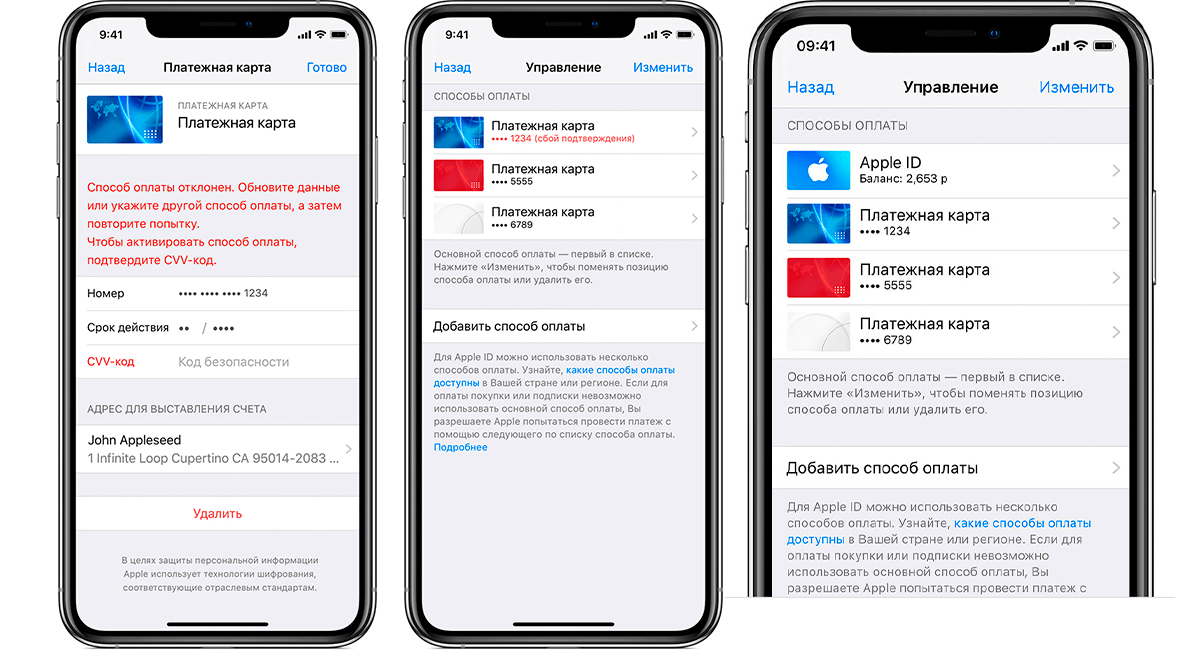 Обычная перезагрузка очень часто решает много проблем, поэтому не стоит относиться к ней скептически. Возможно, после перезагрузки работа будет возобновлена.
Обычная перезагрузка очень часто решает много проблем, поэтому не стоит относиться к ней скептически. Возможно, после перезагрузки работа будет возобновлена.
Не исключайте проблемы со смартфоном. При падениях, пребывании в воде или некачественном ремонте могут образоваться повреждения во внутренних компонентах. Это приведет к ошибкам оплаты.
Почему не работает вызов Apple Pay на iPhone
Если у вас не срабатывает вызов оплаты двойным нажатием, возможно, проблема в самой кнопке отключения или же в том, что вы случайно отключили эту функцию.
Чтобы активировать ее обратно, нужно перейти в настройки:
- Затем откройте Кошелек и Apple Pay;
- Активируйте рычажок напротив вызова карты двойным нажатием.
Если в этом меню оно активировано, значит проблема с залипанием кнопки (возможно повреждение шлейфа) или некачественным чехлом, который мешает вам вызвать оплату.
Почему не добавляется карта или билет в Apple Wallet
Для начала, проверьте доступны ли карты для добавления. По крайней мере, карты МИР в россии сейчас не работают и не добавляются для оплаты. Возможно, ваши другие карты недоступны для сервиса или попали под санкции.
По крайней мере, карты МИР в россии сейчас не работают и не добавляются для оплаты. Возможно, ваши другие карты недоступны для сервиса или попали под санкции.
Если причина точно не в санкциях, попробуйте следующее:
- Проверьте доступные обновления iOS, без актуальной прошивки сервисы могут не работать;
- Попробуйте выйти из своего Apple ID и войти заново;
- Проверьте термин действия на карте, возможно он истек;
- Проверьте свой регион на iPhone и установите правильный;
- Проверьте дату и время.
Кроме того, проверьте в настройках, не активирована ли функция: спрятать старые карты и билеты. Она может выборочно отсеивать неактуальные карты, что не очень хорошо.
Почему карта не добавляется в Apple Watch
Если ваша карта не добавляется на смарт-часы, попробуйте проверить эту настройку:
- Откройте приложение Часы, затем перейдите в главные настройки;
- Зайдите в Apple ID и войдите под своим ником.
Это поможет исправить проблему, если вы не вошли со своими данными iCloud.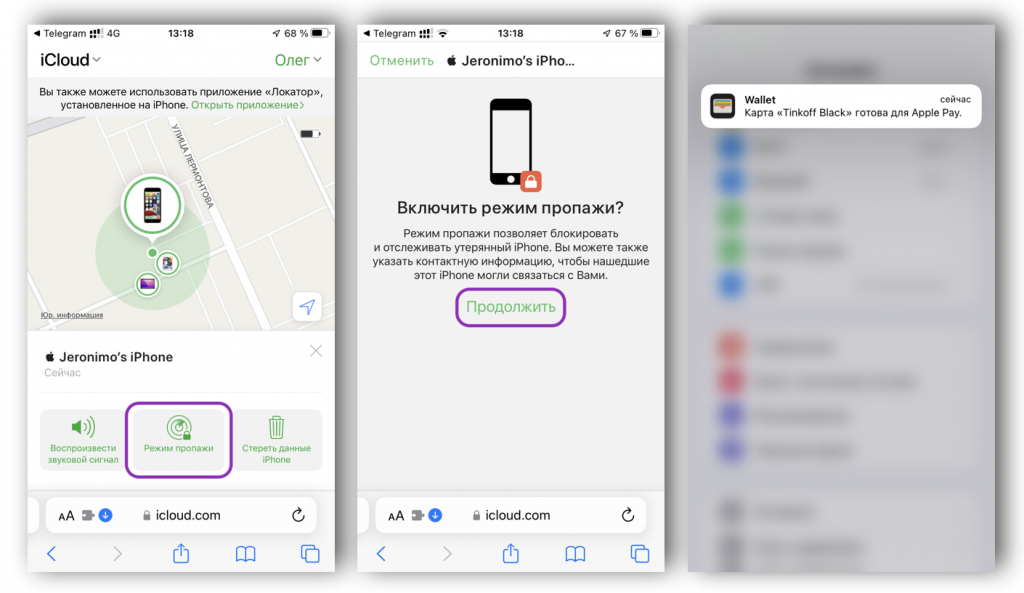 Также можно попробовать отвязать часы и привязать их заново. Либо перезагрузить устройство.
Также можно попробовать отвязать часы и привязать их заново. Либо перезагрузить устройство.
Можно ли использовать Apple Pay, если iPhone выключен
Apple говорили о том, что добавили в iOS 12 возможность быстрой оплаты, когда iPhone разряжен. Но это работает не всегда, поэтому будьте осторожны во время оплаты проездного, если телефон отключился.
Ошибки с картами Apple Pay и как их исправить
Некоторые ошибки с картами, которые приносят много головной боли пользователю, можно исправить самостоятельно. Прежде всего — проверяйте установленный регион и время на iPhone, это может влиять на работу карт и сервиса в целом.
В других случаях, скорее всего, вам придется обратиться в банк, потому что просроченная кредитная карта или ошибка с адресом могут привести к неправильной работе Apple Pay.
Чтобы убедиться, проблема в карте или с телефоном — попробуйте провести оплату с физической картой. Если она пройдет, значит нужно сбрасывать настройки и пробовать еще раз настраивать оплату.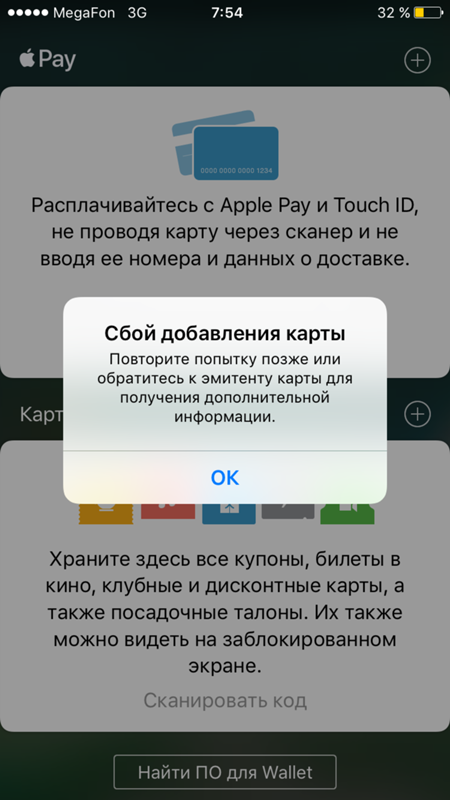
Надеемся, что вам помогли наши советы и у вас не будет проблем с бесконтактной оплатой по Apple Pay. Если вас интересуют какие-то другие комментарии по теме, оставляйте их в нашем чате.
Apple Watch 8 Apple Watch 7 Фишки iPhone Apple Watch
Apple отключила карты Мир от Apple Pay. Платить Айфоном в России больше нельзя
Сегодня, 24 марта, Apple отключила привязку карт Мир к Apple Pay, убедился AppleInsider.ru. Их больше нельзя добавить в приложение Wallet на iPhone и других устройствах компании, поддерживающих бесконтактную оплату. Сервис отказывается принимать новые карты и выдаёт ошибку следующего содержания: «Карта недоступна. В настоящее время нельзя использовать эту карту в системе Apple Pay». До этого момента карты Мир были единственным платёжным средством в России, которое поддерживал бесконтактный сервис Apple.
Apple Pay перестал работать принимать карты Мир в России
❗️ПОДПИШИСЬ НА НАШ КАНАЛ В ЯНДЕКС.ДЗЕНЕ❗️
Обновлено 25. 03: Apple разорвала договор с НСПК, поэтому теперь даже привязанные ранее карты Мир не работают. Это подтвердили в поддержке НСПК. Оплата в магазинах не проходит. Платить Айфоном или часами больше нельзя. Apple Pay в России — официально всё.
03: Apple разорвала договор с НСПК, поэтому теперь даже привязанные ранее карты Мир не работают. Это подтвердили в поддержке НСПК. Оплата в магазинах не проходит. Платить Айфоном или часами больше нельзя. Apple Pay в России — официально всё.
Несмотря на отключение привязки новых карт платёжной системы Мир, те, которые уже были привязаны к Apple Pay, пока не отключились. Поэтому многие, не увидевшие никаких ошибок, восприняли новость о блокировке за вброс. Впрочем, карты MasterCard и Visa, которые уже давно не работают с Apple Pay, тоже по-прежнему не отвязались, а значит, полагаться на то, что ошибок нет, не слишком дальновидно.
Не подключается карта Мир к Apple Pay
Глобальных проблем с оплатой Айфоном с привязанной картой Мир в российских магазинах пока не наблюдается. Это подтвердил главред AppleInsider.ru Ренат Гришин. Тем не менее я не смог расплатиться Apple Pay в транспорте. Я получил ошибку, которая гласила, что токен не может быть создать, и препятствовала проведению транзакции.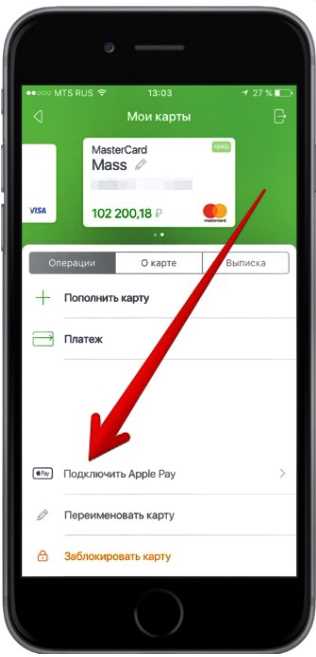 Но, возможно, причина была в том, что терминал принадлежал банку ВТБ, который находится под санкциями и не принимает оплату через Apple Pay. Хотя ещё несколько дней назад терминалы Горэлектротранса в Саранске без проблем принимали мою оплату.
Но, возможно, причина была в том, что терминал принадлежал банку ВТБ, который находится под санкциями и не принимает оплату через Apple Pay. Хотя ещё несколько дней назад терминалы Горэлектротранса в Саранске без проблем принимали мою оплату.
Apple Pay больше не принимают в транспорте, но это не повсеместная проблема
Если карты Мир больше нельзя привязать к Apple Pay, скорее всего, Apple разорвала контракт с Национальной системой платежных карт, под эгидой которой они выпускаются. Таким образом у жителей России больше не остаётся возможности привязывать новые карты к платёжному сервису компании из Купертино. Однако заявлять о том, что Apple просто отключила Apple Pay на территории нашей страны, пока нельзя. Но появилась информация, что Apple отключит уже привязанные карты Мир в России до начала апреля.
❗️ПОДПИШИСЬ НА НАШ ЧАТ В ТЕЛЕГРАМ. ТАМ НОВОСТЬ ОБ ОТКЛЮЧЕНИИ КАРТ МИР В APPLE PAY ВЫШЛА РАНЬШЕ
К настоящему моменту отсутствуют какие-либо заявления со стороны Apple об отключении Apple Pay в России, но практика показывает, что к Wallet больше нельзя привязать карты Мир самых разных банков.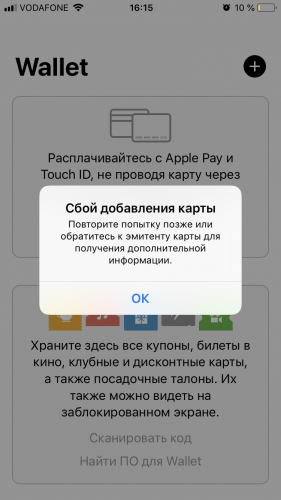 Это и Тинькофф, и Сбербанк, и Райффайзен банк, и многие другие. Получается, что сервис действительно больше не работает с новыми картами, поскольку таких ошибок ещё никогда не было. Однако старые по-прежнему позволяют платить без каких-либо проблем.
Это и Тинькофф, и Сбербанк, и Райффайзен банк, и многие другие. Получается, что сервис действительно больше не работает с новыми картами, поскольку таких ошибок ещё никогда не было. Однако старые по-прежнему позволяют платить без каких-либо проблем.
Можно ли платить картой Мир с Айфона
Убедиться в том, что Apple Pay не даёт добавить карту Мир, вы можете и сами:
- Запустите приложение Wallet у себя на iPhone;
- В правом верхнем угла нажмите на значок «+»;
Apple Pay выдаёт ошибку при попытке добавления карты Мир
- Отсканируйте карту или введите её данные вручную;
- Попробуйте подтвердить добавление, и вы получите ошибку.
В то, что Apple отключит Apple Pay в России, не верится до сих пор. Всё-таки российский рынок в этом смысле является для компании одним из самых важных. У нас абсолютное большинство терминалов оборудованы функцией бесконтактной оплаты и поддержкой Apple Pay, чего не встречается даже в США, на родине Apple. Там многие терминалы по-прежнему не принимают оплату Айфоном или часами.
Там многие терминалы по-прежнему не принимают оплату Айфоном или часами.
❗️ПОДПИШИСЬ НА НАШ НОВОСТНОЙ КАНАЛ В ТЕЛЕГРАМЕ
Пока вопрос дальнейшей работы Apple Pay в России остаётся открытым. С одной стороны, у местных пользователей больше нет возможности добавлять новые карты в Wallet, но, с другой, оплата покупок при помощи iPhone и Apple Watch в стране ещё не блокируются. Однако, чтобы избежать возможных проблем с оплатой, настоятельно рекомендуем вам носить с собой физическую карту. Мало ли что.
Apple PayApple в РоссииПроблемы Apple
Apple Pay не работает? Вот как это исправить
Apple Pay становится все более удобным в современном мире. Количество торговых точек, которые теперь позволяют вам использовать технологию NFC в вашем iPhone для оплаты товаров, растет, и это, возможно, самый быстрый и безопасный способ совершения ваших транзакций (наряду с беспроводными чип-картами).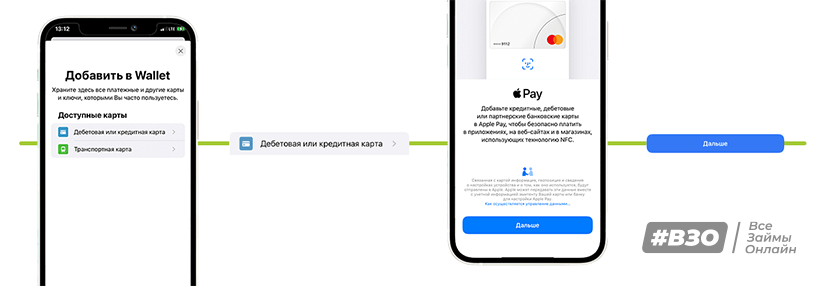
Но Apple Pay не идеален и иногда может перестать работать. Есть много потенциальных причин, по которым это происходит, и мы здесь, чтобы рассказать вам о некоторых из наиболее распространенных (и наименее распространенных) исправлений, которые не работают с Apple Pay.
Содержание
- Мешает ли ваш чехол для телефона?
- Выйти и снова войти в свою учетную запись Apple
- Убедитесь, что Apple Pay не отключен
- Попробуйте использовать другой ридер
- Выберите карту вручную
- Перезагрузите iPhone Карта
- Всегда выбирайте кредит
- Убедитесь, что у вас есть Интернет
- Обратитесь в свой банк
- Часто задаваемые вопросы
Ваш чехол для телефона мешает?
Это может показаться очевидным, но чехлы для телефонов могут мешать связи NFC, на которую опирается Apple Pay. Резиновые сверхпрочные ударопрочные чехлы, которые покрывают весь ваш телефон, иногда могут быть слишком толстыми для работы NFC.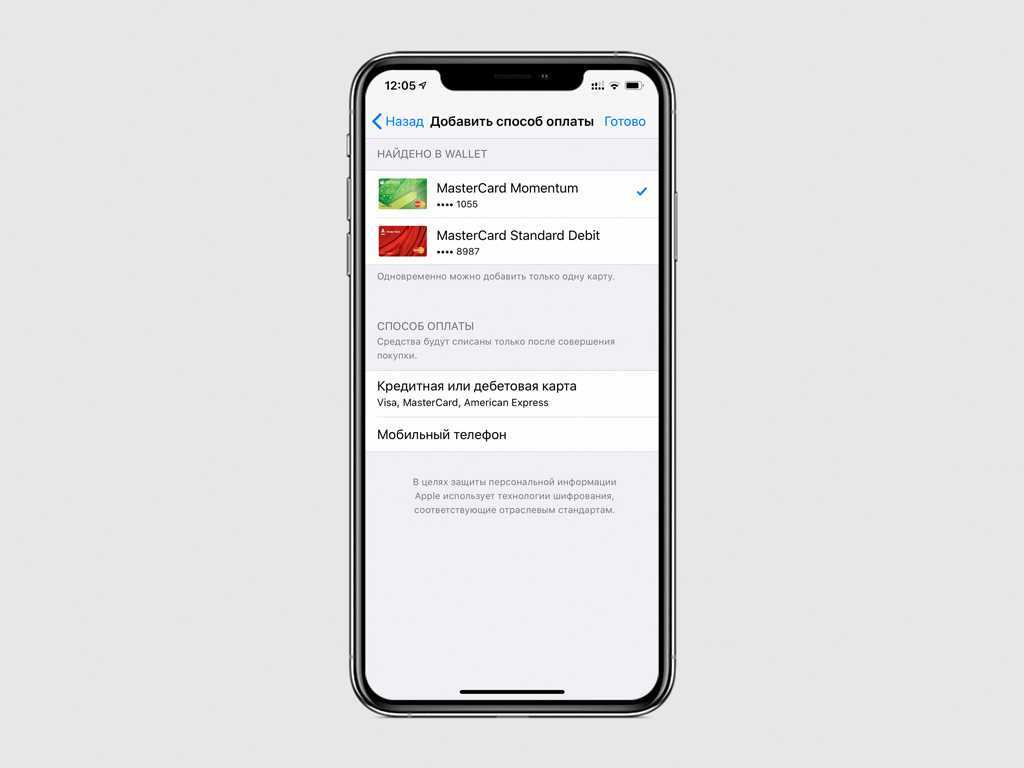 Чехлы с металлическими или магнитными элементами (например, те, которые крепятся к автомобильным креплениям) также могут быть проблематичными.
Чехлы с металлическими или магнитными элементами (например, те, которые крепятся к автомобильным креплениям) также могут быть проблематичными.
Источник изображения: Unsplash
Лучший способ проверить это, конечно же, достать iPhone из чехла и протестировать Apple Pay. Если это работает таким образом, но не в чехле, возможно, вам придется подумать о приобретении нового чехла для телефона.
Некоторые пользователи, которые пытались использовать Apple Pay между своим iPhone или Apple Watch и устройством чтения NFC на своем Mac, сообщили об этом решении. Хотя этот метод работал при использовании Apple Pay с Mac, его также стоит попробовать, если Apple Pay на вашем телефоне не работает в магазинах или других сценариях. Вы должны выйти и снова войти в свою учетную запись Apple.
На своем iPhone или iPad выполните следующие действия: (В этом руководстве мы используем iPad.)
- Откройте «Настройки» на своем устройстве.
- Коснитесь своего «Apple ID».
- Прокрутите вниз и выберите «Выйти».

- Подтвердите выход. Если вы хотите сохранить копию какой-либо информации на устройстве, отметьте соответствующие пункты. Все, что вы сохранили в iCloud, остается в iCloud.
- Войдите снова, снова зайдя в «Настройки» и нажав «Войти в свой iPhone/iPad» вверху.
- Если вы используете Mac, нажмите «Меню Apple -> Системные настройки -> iCloud -> Выйти».
- Войдите снова.
Если Apple Pay не работает, вы можете предположить, что что-то не работает на вашем iPhone или iPad, но это не всегда так. Возможно, веб-служба, которую Apple Pay использует на сервере, в настоящее время не работает. Если это так, вам может просто потребоваться подождать несколько минут, пока он не восстановится.
Источник изображения: Apple
Хорошей новостью является то, что вы не будете задаваться вопросом, так ли это, без подтверждения. Вы можете заглянуть на веб-сайт Apple System Status, чтобы узнать, есть ли какие-либо проблемы с сервисом Apple Pay. Если Apple Pay отображается как работающая, вы можете перейти к другим советам здесь.
Если Apple Pay отображается как работающая, вы можете перейти к другим советам здесь.
Попробуйте использовать другой считыватель
Если вы пытаетесь использовать Apple Pay в магазине, мы предполагаем, что вы уже проверили, поддерживает ли магазин поддержку Apple Pay. Даже если это произойдет, у вас могут возникнуть проблемы на определенных терминалах. Если это так, вы можете проверить, есть ли в магазине другой терминал.
Источник изображения: Freepik
Попробуйте несколько терминалов, если они доступны. Возможно, просто один из терминалов плохо работает с Apple Pay. Если у вас работает другой терминал, имейте это в виду на будущее, если вы часто посещаете этот магазин.
Выбор карты вручную
Возможно, что даже если терминал с поддержкой Apple Pay будет работать с вашим телефоном, его считыватель NFC не обнаружит Apple Pay должным образом. Если вы обнаружите, что простое поднесение телефона к терминалу не работает, попробуйте выбрать карту вручную.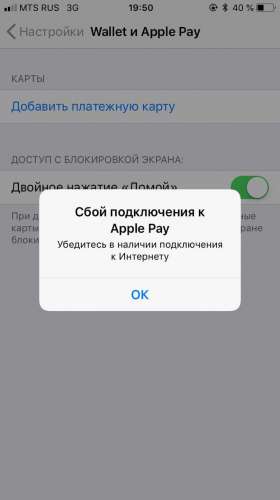
Для этого зайдите в приложение Wallet и выберите карту, которую хотите использовать. Держите телефон рядом со считывателем. Если это работает, используйте Touch ID или Face ID при появлении запроса, и ваша транзакция должна быть завершена.
Перезагрузите iPhone
Если ни один из вышеперечисленных вариантов не работает для вас или если вы не используете его в магазине, а используете для покупки чего-либо в Интернете, вы можете попробовать еще несколько шагов. Самый простой — просто перезагрузить телефон.
Люди часто предполагают, что такое простое решение никогда не сработает. На самом деле, различные статистические данные, биты и фрагменты данных сбрасываются внутри вашего телефона, когда вы его перезагружаете. Возможно, одна из них повлияла на Apple Pay, поэтому перезагрузка должна исправить это.
Зарядите iPhone
Еще один, казалось бы, простой способ решить проблему с неработающей Apple Pay — просто зарядить iPhone. Чем ниже уровень заряда батареи, тем больше функций отключается для сохранения оставшегося заряда батареи. Если он упадет примерно до 10%, Apple Pay может не работать, поэтому зарядите устройство перед покупками.
Если он упадет примерно до 10%, Apple Pay может не работать, поэтому зарядите устройство перед покупками.
Источник изображения: Unsplash
Повторно добавьте карту
Если у вас есть карта, с которой постоянно возникают проблемы с Apple Pay, попробуйте удалить ее и снова добавить в Apple Pay. Это также удобно, если вы только что получили новую карту от компании, выпустившей вашу кредитную карту, поскольку измененные данные не всегда могут автоматически регистрироваться в Apple Pay.
Для этого откройте на телефоне «Настройки -> Wallet и Apple Pay». Выберите карту, которую хотите повторно добавить, затем нажмите «Удалить карту». Вернитесь в «Настройки» -> «Wallet и Apple Pay», выберите «Добавить кредитную или дебетовую карту» и следуйте инструкциям, чтобы добавить свою карту.
Всегда выбирайте кредит
Это может показаться странным, но иногда, если вы выберете дебет в качестве способа оплаты на платежном терминале, Apple Pay не будет работать. Попробуйте выбрать кредит, даже если вы используете дебетовую карту.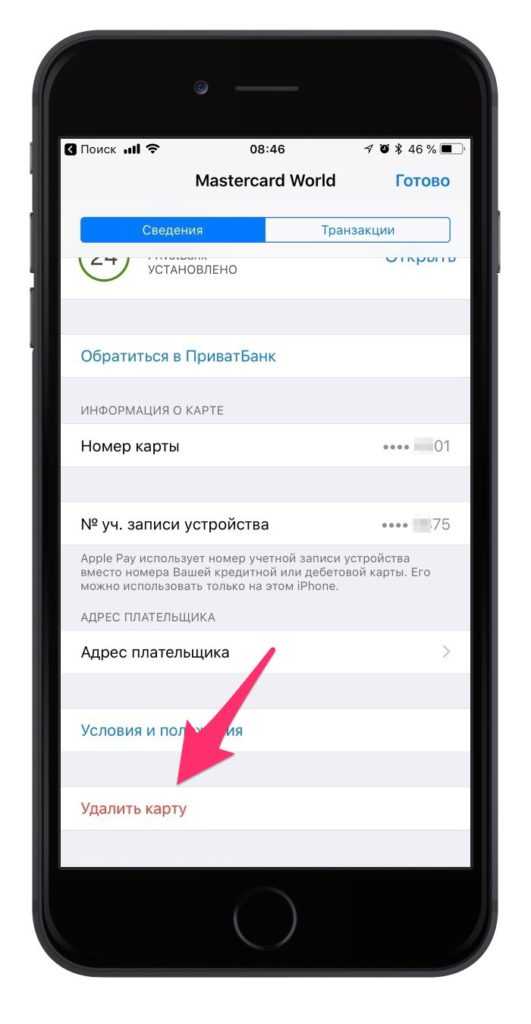 Это может решить проблему и позволит без проблем расплачиваться дебетовой картой.
Это может решить проблему и позволит без проблем расплачиваться дебетовой картой.
Убедитесь, что у вас есть Интернет
Хотя у вас дома может быть сильный сигнал Wi-Fi, магазины, которые вы посещаете, не всегда предлагают гостевой Wi-Fi, и вам нужен сильный сигнал сотовой связи или мобильных данных. Если у вас возникли проблемы с работой Apple Pay, проверьте уровень сигнала. Проблема может быть в слабом соединении.
Если у вас постоянно возникают проблемы с Интернетом на вашем iPhone, ознакомьтесь с нашим списком исправлений для неработающих сотовых данных.
Источник изображения: Unsplash
Если вы исчерпали все другие методы, возможно, проблема связана с вашей картой. Вы можете протестировать физическую карту в магазине, чтобы убедиться, что она работает. Если нет, обратитесь в свой банк. Иногда кредитные и дебетовые карты дают сбои и не работают должным образом при физическом считывании их или в мобильных кошельках.
Источник изображения: Unsplash
Возможно, вашему банку потребуется перевыпустить вам новую карту.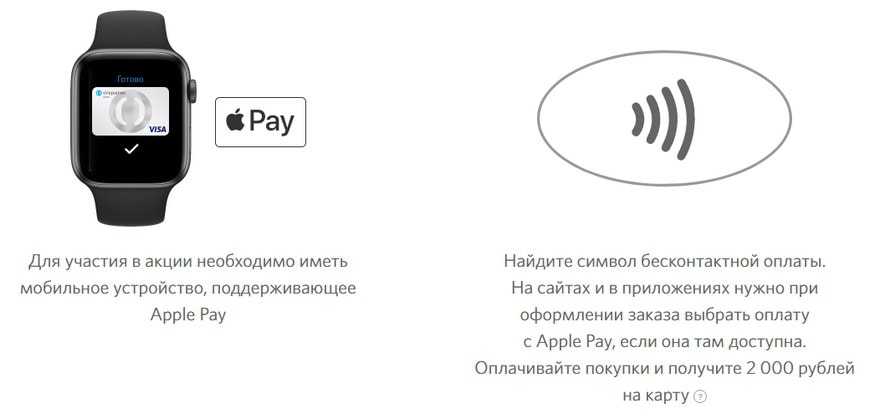 Картридеры, используемые в магазине, также могут иметь проблемы с определенными типами карт, и банк может решить проблему для вас и других клиентов.
Картридеры, используемые в магазине, также могут иметь проблемы с определенными типами карт, и банк может решить проблему для вас и других клиентов.
Часто задаваемые вопросы
Почему Apple Pay не принимает мою карту?
Наиболее распространенная причина: ваша карта не была выпущена банком-участником или банк не разрешает использовать карту определенного типа в цифровых кошельках. Обратитесь в свой банк, чтобы убедиться. Известно, что у некоторых чип-карт возникают проблемы при попытке подключения к Apple Pay. Обратитесь в свой банк, чтобы узнать, не в этом ли проблема.
Если срок действия моей карты изменится, повлияет ли это на Apple Pay?
Да. Дата истечения срока действия так же важна, как и номер вашей кредитной карты. Если одно из этих изменений изменится, вы должны обновить информацию о своей карте в Apple Pay. В противном случае приложение увидит вашу карту как просроченную и не будет работать. Если у вас внезапно возникли проблемы с картой, которой вы пользовались какое-то время, сравните карту и приложение, чтобы узнать, не изменился ли срок действия.
Почему Apple Pay не работает во время путешествий?
Хотя Apple Pay широко распространен во многих странах и регионах, он доступен не везде. Перед поездкой убедитесь, что Apple Pay принимается там, где вы собираетесь побывать.
Изображение предоставлено: naipo.de через Unsplash Все скриншоты сделаны Crystal Crowder.
Кристал Краудер
Кристал Краудер более 15 лет проработала в сфере высоких технологий, сначала в качестве специалиста по информационным технологиям, а затем в качестве писателя. Она работает, чтобы научить других, как максимально эффективно использовать свои устройства, системы и приложения. Она всегда в курсе последних тенденций и всегда находит решения общих технических проблем.
Подпишитесь на нашу рассылку!
Наши последние учебные пособия доставляются прямо на ваш почтовый ящик
Подпишитесь на все информационные бюллетени.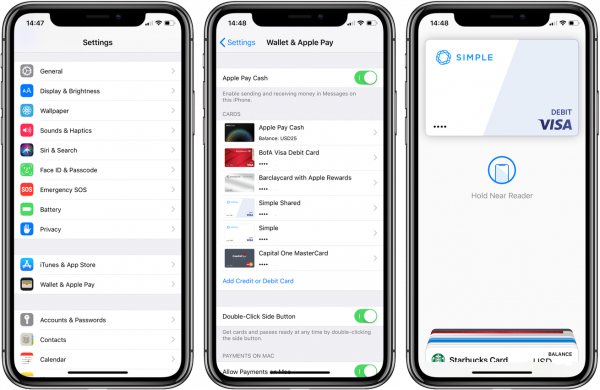
Регистрируясь, вы соглашаетесь с нашей Политикой конфиденциальности, а европейские пользователи соглашаются с политикой передачи данных. Мы не будем передавать ваши данные, и вы можете отказаться от подписки в любое время.
- Твитнуть
10 простых способов решения распространенных проблем с Apple Pay
Apple Pay является одной из самых передовых и широко используемых современных технологий обработки платежей. Он выполняет транзакции полностью с вашего iPhone. Кроме того, поскольку 65% продавцов в США принимают Apple Pay, вы можете уверенно делать покупки в большинстве крупных розничных магазинов, не имея при себе ничего, кроме вашего телефона.
Однако Apple Pay не лишен недостатков. Хотя эта функция редко дает сбой, это может произойти. И вы не хотите, чтобы вас поймали у кассы, когда это произойдет, особенно если вы больше не носите с собой наличные деньги.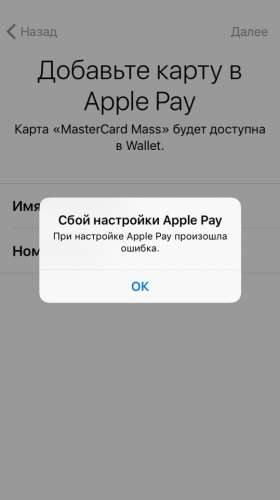
К счастью, большинство проблем с Apple Pay быстро решаются. Вот несколько простых и действенных советов, как восстановить работу неисправного Apple Pay.
1. Проверка POS-системы
В первую очередь убедитесь, что POS-терминал принимает платежи Apple Pay. Хотя мобильные кошельки являются широко признанными способами оплаты, принимаемыми большинством крупных розничных продавцов в США, вы все равно не можете автоматически предполагать, что все продавцы принимают их.
Если система POS принимает Apple Pay, спросите продавца, часто ли они сталкиваются с подобными проблемами при мобильных платежах. Они могут знать некоторые быстрые решения. Например, им может потребоваться проверить интернет-соединение POS или изменить настройку на кассе. Они даже могут посоветовать вам снять чехол с телефона или держать телефон под определенным углом, чтобы улучшить подключение NFC.
2. Перезагрузите iPhone
Прежде чем принимать решение о более сложных методах устранения неполадок, попробуйте перезагрузить iPhone. Не пропускайте этот совет. Быстрый перезапуск обновляет память вашего устройства и очищает временный кэш, который может мешать работе функции Apple Pay.
Не пропускайте этот совет. Быстрый перезапуск обновляет память вашего устройства и очищает временный кэш, который может мешать работе функции Apple Pay.
После подтверждения POS-терминала магазина проверьте статус услуги онлайн. Apple Pay редко отключается. Однако Apple может временно приостановить предоставление услуг Apple Pay в определенных областях при проведении общесистемных профилактических осмотров и ремонтов.
Кроме того, проверка статуса занимает менее 30 секунд; в любом случае вы не потеряете много времени. Просто перейдите на страницу состояния системы Apple и найдите Apple Pay & Wallet . Вот объяснение того, что означают различные символы:
- Зеленый кружок: Зеленый кружок означает, что Apple Pay подключен к сети и доступен.
- Желтый ромб: Желтый ромб означает, что Apple обнаружила потенциальные проблемы с производительностью, что указывает на то, что служба может быть временно недоступна.

- Красный треугольник: Красный треугольник появляется только в том случае, если разработчики объявляют общесистемный сбой.
4. Повторно настройте Apple Pay
Если вы получили сообщение об ошибке, указывающее, что ваш кошелек не обнаруживает вашу карту, отключите Apple Pay для своей учетной записи Apple ID, а затем снова включите ее.
Перейдите в «Настройки» > [Ваше имя] > «Оплата и доставка» > «Apple Pay ». Затем нажмите Удалить Apple Pay . После этого выйдите из своего Apple ID, перезагрузите iPhone, затем войдите в свою учетную запись и снова настройте Apple Pay.
5. Выберите карту вручную
Apple Pay автоматически использует карту по умолчанию для всех платежей — онлайн и офлайн. Хотя эта функция упрощает кассовые операции, чипы NFC на POS-терминалах не всегда правильно считывают Apple Pay.
В этих случаях вам нужно выбрать предпочитаемую карту вручную. Чтобы оплатить картой вручную, перейдите в приложение Wallet , дважды нажав кнопку Side или кнопку Home , и выберите карту, которую хотите использовать для покупки. После этого поднесите телефон к POS-терминалу. Если причина, по которой Apple Pay не работает, связана с подключением NFC, ваша транзакция должна, наконец, пройти.
После этого поднесите телефон к POS-терминалу. Если причина, по которой Apple Pay не работает, связана с подключением NFC, ваша транзакция должна, наконец, пройти.
6. Удалите, а затем снова добавьте свою кредитную карту
Если вы уже пытались выбрать карту вручную, вам может потребоваться удалить, добавить и перетасовать кредитные и дебетовые карты в приложении Wallet. Этот совет лучше всего подходит для пользователей с несколькими картами. Хранение неисправной карты в приложении «Кошелек» ставит под угрозу другие зарегистрированные карты, вызывая сбои при оплате.
Кроме того, недавно добавленные кредитные карты могут не регистрироваться в Apple Pay с самого начала. Системе может потребоваться некоторое время, чтобы прочитать и обновить ваши платежные настройки, особенно если у вашей новой кредитной карты другой платежный адрес.
Чтобы добавить или удалить карты, откройте «Настройки» > «Wallet и Apple Pay» > «Платежные карты» , затем выберите «Удалить эту карту» на неисправной карте или на всех ваших учетных записях.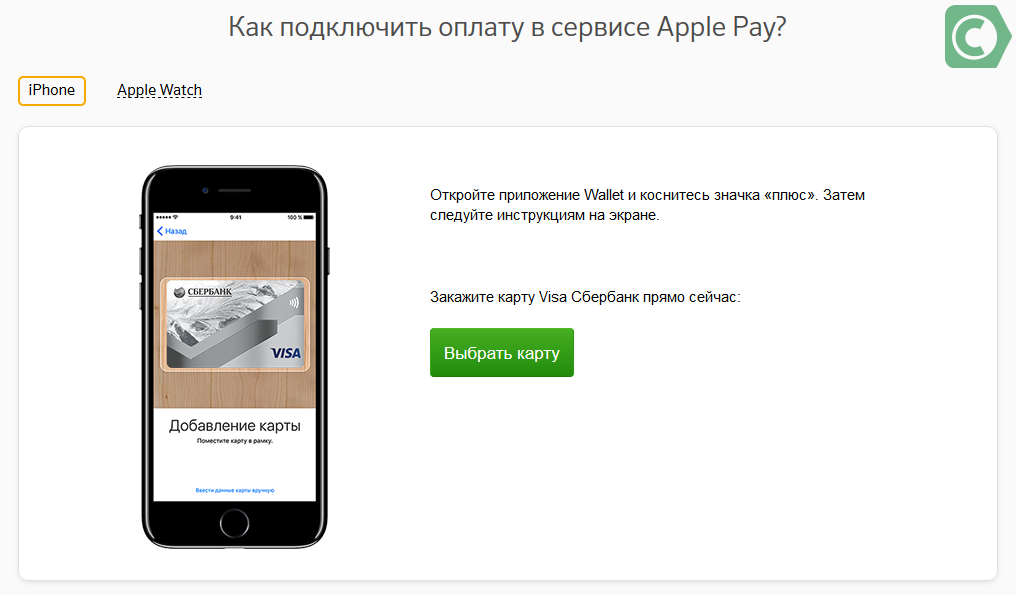 После этого перезагрузите iPhone, чтобы очистить кеш. Вернитесь в раздел Платежные карты и выберите Добавить карту . Повторяйте это столько раз, сколько необходимо.
После этого перезагрузите iPhone, чтобы очистить кеш. Вернитесь в раздел Платежные карты и выберите Добавить карту . Повторяйте это столько раз, сколько необходимо.
7. Проверьте свой адрес и почтовый индекс
Если при удалении и добавлении кредитных карт появляется сообщение об ошибке «Адрес не совпадает», возможно, вам потребуется обновить свой платежный адрес. Обратите внимание, что вам придется обновить следующее:
- Приложение Wallet: Перейдите в приложение Wallet и нажмите на три точки в углу любой карты. Выберите Адрес > Изменить . Обновите платежный адрес на всех своих картах, чтобы подобные ошибки больше не появлялись.
- Wallet и Apple Pay: Перейдите в «Настройки» > «Wallet и Apple Pay» > «Оплата и доставка» > «Адрес » и измените указанный платежный адрес.
- Apple ID: Перейдите в раздел «Настройки» > «Apple ID» > «Оплата и доставка» > «Адрес » и введите обновленный платежный адрес.

3 Изображения
8. Перепроверьте Push-уведомления
Убедитесь, что push-уведомления Apple Pay включены. Хотя они не влияют напрямую на производительность приложения, полезно получать своевременные уведомления о транзакциях при настройке платежей, особенно если вы добавляете и удаляете карты. В худшем случае вы можете пропустить важные сообщения об ошибках и системные обновления.
Перейдите в «Настройки» > «Уведомления» > «Кошелек », затем включите или выключите панель уведомлений.
3 Изображения
9. Повторная калибровка времени и даты
Если у вас возникли проблемы с добавлением и удалением кредитных карт в приложении Apple Pay, проверьте дату и время вашего устройства. Возможно, вы случайно изменили его. Перейдите в «Настройки» > «Основные» > «Дата и время» , затем включите функцию «Установить автоматически », чтобы гарантировать, что ваше устройство всегда будет обновляться, где бы вы ни находились.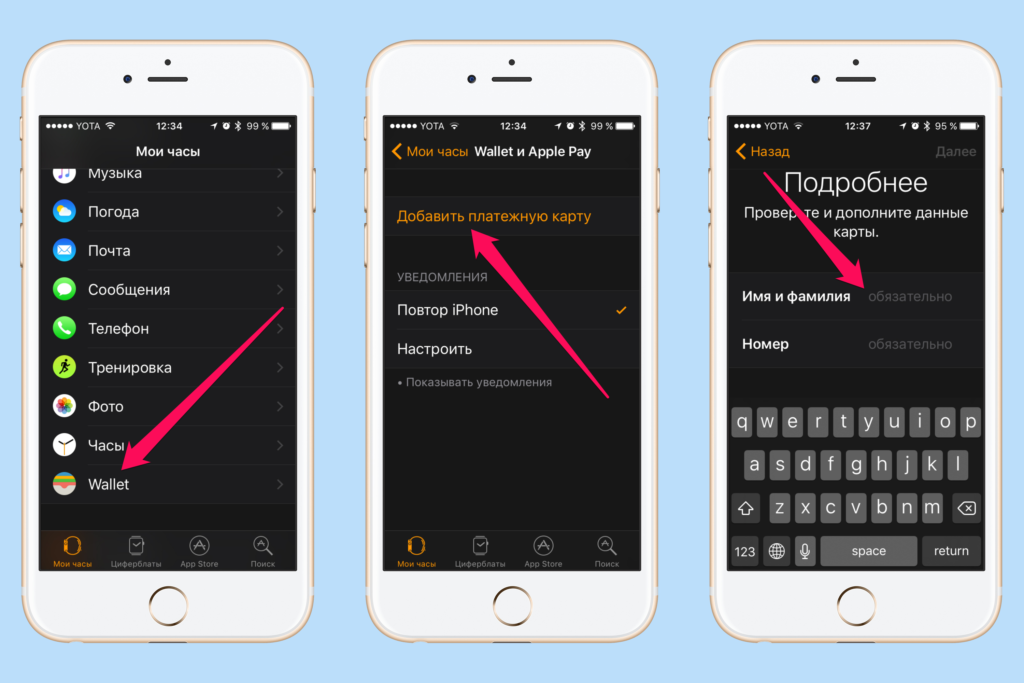
10. Задайте вопрос в сообщества поддержки Apple Pay
Высока вероятность того, что другой пользователь Apple Pay уже сталкивался с проблемой, с которой сталкивались вы. Обратитесь за помощью к ним. Посетите сообщества поддержки Apple Pay для Apple Pay и нажмите Начать обсуждение . Введите свой Apple ID и пароль, выполните процедуру аутентификации учетной записи, ознакомьтесь с положениями и условиями, а затем создайте имя пользователя.
После этого вы попадете на Задать вопрос стр. Создайте заголовок темы и введите свой вопрос. Хотя большинство ответов исходит от реальных пользователей Apple Pay, технический специалист Apple также может присоединиться к обсуждению.
Свяжитесь со службой поддержки клиентов Apple, если Apple Pay по-прежнему не работает, чтобы они могли выполнить поиск аппаратных дефектов. Скорее всего, они проверят ваш NFC-чип. Тем не менее, мы надеемся, что один из советов по устранению неполадок, упомянутых выше, снова запустит Apple Pay на вашем iPhone.